现代手机不仅是我们生活中必不可少的通讯工具,也是我们日常生活的一种娱乐方式,除了通话和发送短信外,手机的功能越来越多样化,其中音乐功能是让人们喜爱的一种选择。不同于过去需要携带磁带或CD播放器的时代,现在的手机可以方便地存储和播放音乐。而在我们每天起床时,闹钟铃声的选择也变得越来越重要。如何在华为手机上设置存储的音乐作为闹钟铃声呢?下面将为您详细介绍。
怎样将存储的音乐设置为华为手机的闹钟铃声
步骤如下:
1.打开手机,在手机桌面点击时间,即点击下图红色框的地方。

2.在打开的时间设置界面,点击“闹钟”选项,如下图:
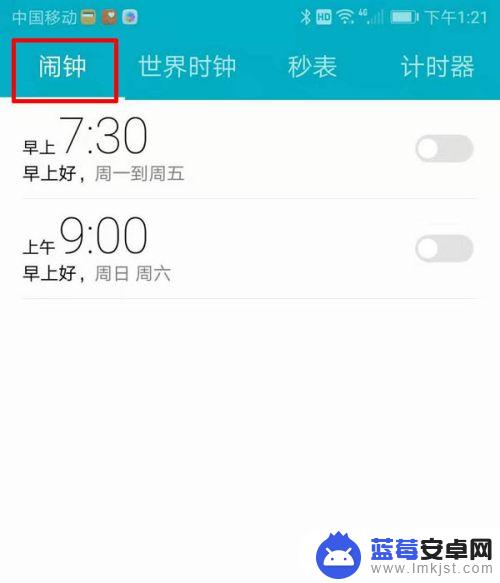
3.在打开的闹钟设置界面,找到“铃声”这一项。点击“铃声”选项,如下图:
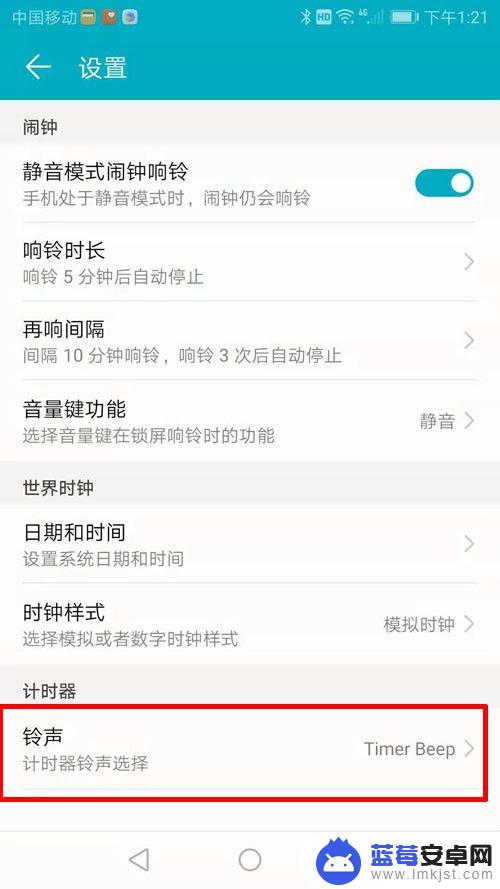
4.在打开的铃声选择界面,点击“音乐(存储)”选项,如下图:
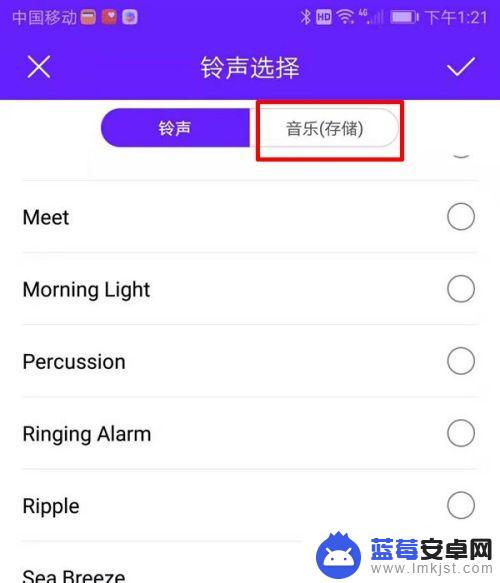
5.在音乐(存储)选项下面是手机上存储的音乐列表,选择所有设置的音乐。例如,选择“荣耀”为闹钟铃声,如下图:
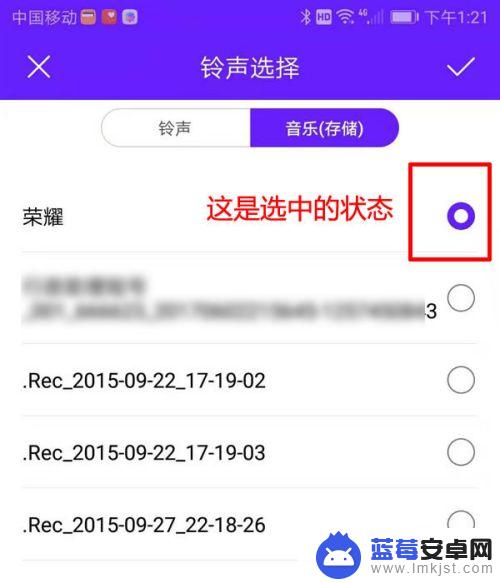
6.在选择好音乐后,点击右上角的打钩图标,如下图:
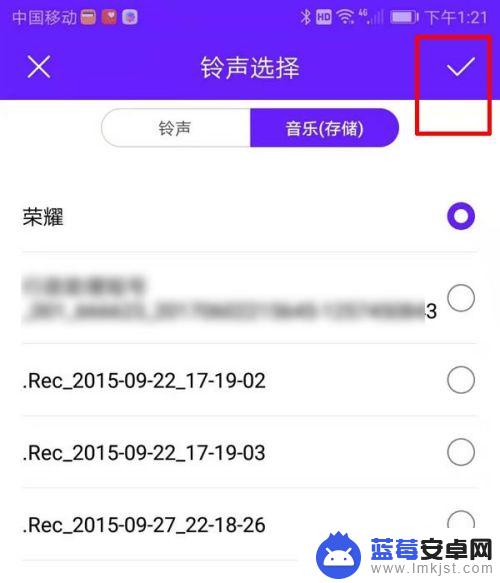
7.上一步操作后,界面会跳转回到闹钟“设置”界面。可以看到铃声选项的音乐已变为所选择的音乐了,至此,完成闹钟铃声的设置。
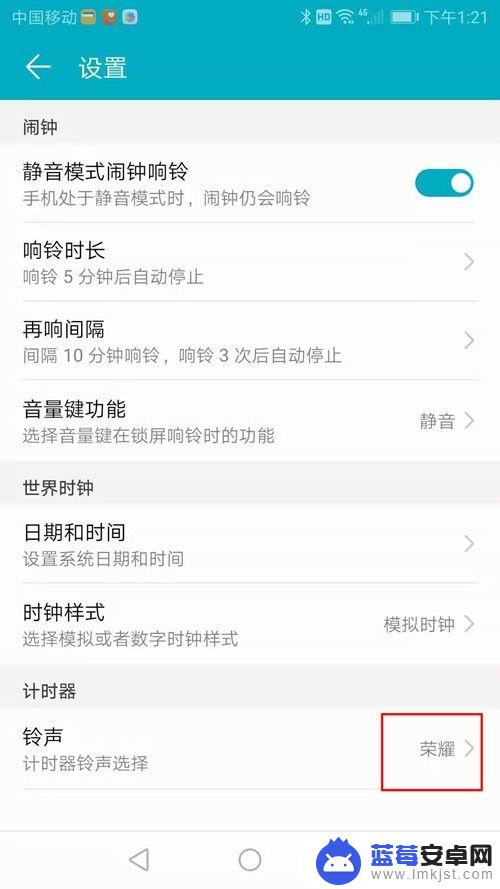
以上就是手机如何设置磁带音乐闹钟的全部内容,如果遇到这种情况,你可以根据小编的操作步骤来解决,非常简单快速。












